Diyelim ki içinde 100 kadar arşiv dosyanız var. rar veya fermuar biçimi birden fazla dizine yayılır. Kesinlikle, tüm bu dosyaları her dosyaya sağ tıklayıp ardından Çıkarmak seçenek. Açıkçası, bu süreci bir şekilde otomatikleştirmek için buradasınız. Pekala, arkandayız.
Bu yazıda, bir klasör içindeki tüm arşivleri ve alt klasörlerini tek seferde özyinelemeli olarak nasıl kolayca açabileceğinizi ayrıntılı olarak açıklıyoruz.
Not: Lütfen sahip olduğunuzdan emin olun. 7-Zip makinenizde yüklü olan yazılım. değilse, Buradan alabilirsiniz.
Aşama 1: Görev Çubuğunda, Arama simge.
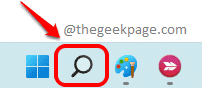
Adım 2: İçinde Arama çubuğu, not defteri yazın ve seçin not defteri gelen uygulama En iyi eşleşme Bölüm.
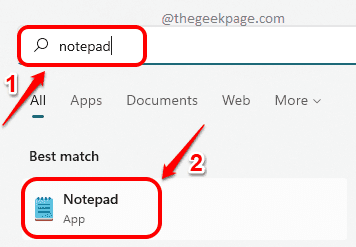
Aşama 3: Not Defteri açıldığında, kopyala ve yapıştır aşağıdaki kod.
FOR /D /r %%F in (".") DO ( %CD% itti cd %%F. %%X İÇİN (*.rar *.zip) DO ( "C:\Program Files-zipz.exe" x "%%X" ) popd. )
Not: Bu kod, bu toplu komut dosyasının bulunduğu klasörde bulunan tüm arşivleri açar. Ayrıca ana klasörün içindeki tüm alt klasörlerde bulunan tüm arşivleri özyinelemeli olarak çıkaracaktır.
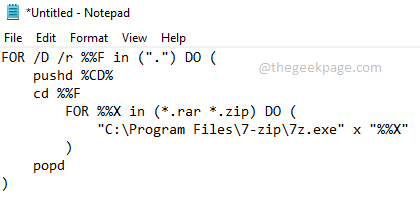
4. Adım: Kod kopyalandıktan sonra, Dosya üstteki sekme. Daha sonra üzerine tıklayın Farklı kaydet seçenek.
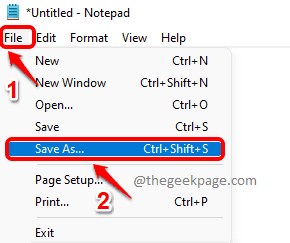
Adım 5: İçinde Farklı kaydet pencere, konuma git arşivleri içeren klasörünüzün bulunduğu yer.
Konumda olduğunuzda, bir isim dosyanıza. Ancak dosyanın uzantısını şu şekilde verdiğinizden emin olun. .bat.
Sonraki olarak, ayarla Tür olarak kaydet olarak Tüm dosyalar (*.*).
Bittiğinde, düğmesine basın Kayıt etmek buton.
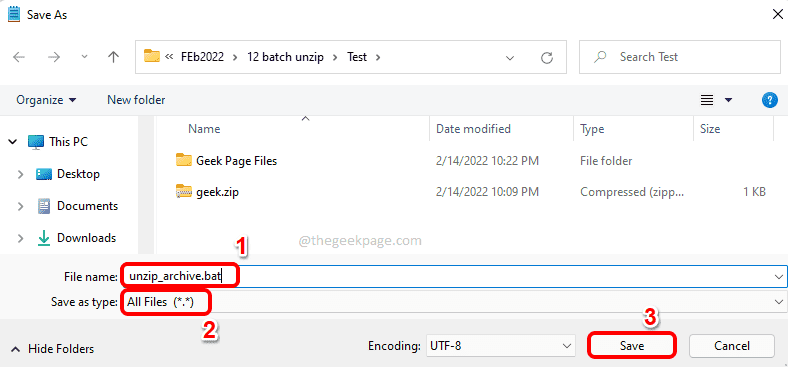
6. Adım: Şimdi toplu iş dosyanızı kaydettiğiniz konuma gidin. Çift tıklama yürütmek için üzerinde.
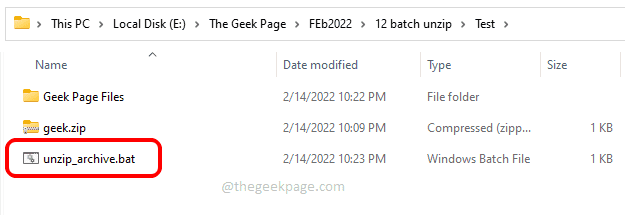
7. Adım: Şimdi görüyorsanız, yukarıdaki ekran görüntüsünde bulunan zip dosyası başarıyla çıkarıldı.
Not: Alt klasörlerin içine girerseniz, bu alt klasörlerin içindeki arşivlerin de çıkarıldığını görebileceksiniz.
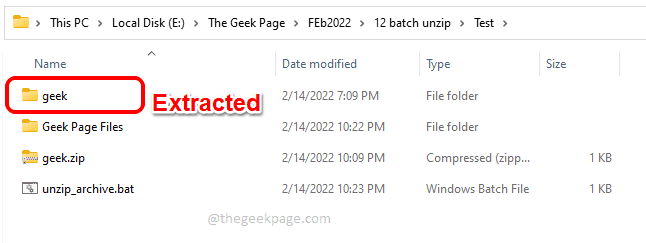
Bu kadar. Lütfen makaleyi yararlı bulup bulmadığınızı yorumlar bölümünde bize bildirin.


